win11取消开机密码pin无法删除怎么办-win11关闭开机密码pin选项灰色解决技巧
来源:插件之家
时间:2023-04-08 17:30:51 230浏览 收藏
最近发现不少小伙伴都对文章很感兴趣,所以今天继续给大家介绍文章相关的知识,本文《win11取消开机密码pin无法删除怎么办-win11关闭开机密码pin选项灰色解决技巧》主要内容涉及到等等知识点,希望能帮到你!当然如果阅读本文时存在不同想法,可以在评论中表达,但是请勿使用过激的措辞~
win11取消开机密码pin无法删除怎么办?很多用户设置默认的开机密码pin,但是由于感觉太麻烦了,想要关闭该功能。结果发现选项变成了灰色,无法直接删除。那么win11关闭开机密码pin选项灰色解决技巧今天小编就给大家具体的解决方法,有需要的用户们赶紧来看一下吧。
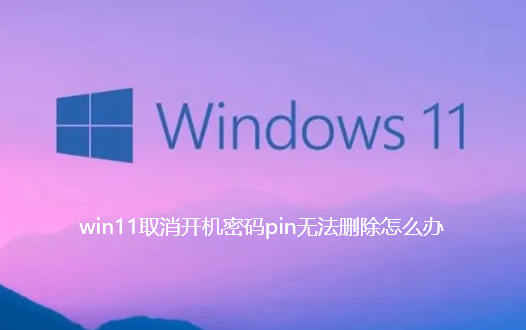
win11关闭开机密码pin选项灰色解决技巧
1.右键开始菜单 。
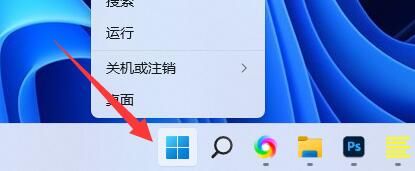
2.打开上方列表的“ 设置 ”。
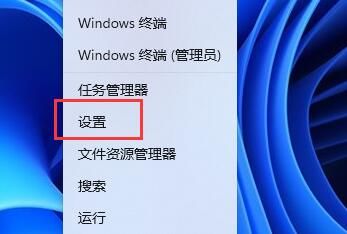
3.点开左边栏“ 账户 ”。
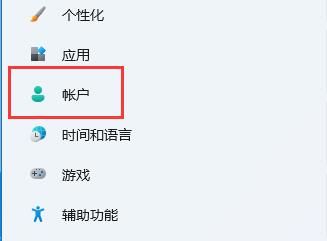
4.打开右边的“ 登录选项 ”。
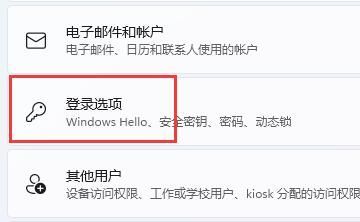
5.找到其他设置下的“ 提高安全性 ”选项。
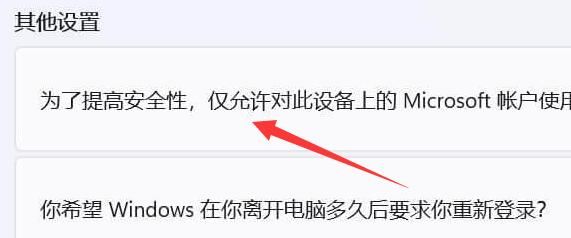
6.将右边的开关“ 关闭 ”。
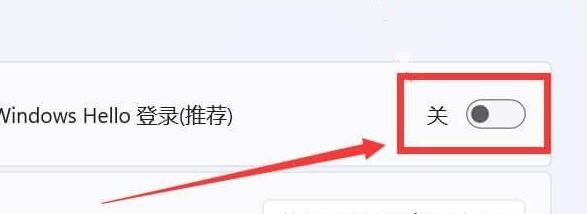
7.重启电脑,就可以发现原来灰色选项恢复正常了,可以直接“ 删除 ”pin码了。
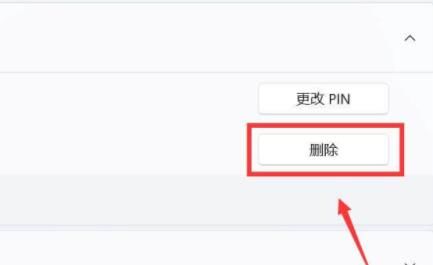
本篇关于《win11取消开机密码pin无法删除怎么办-win11关闭开机密码pin选项灰色解决技巧》的介绍就到此结束啦,但是学无止境,想要了解学习更多关于文章的相关知识,请关注golang学习网公众号!
声明:本文转载于:插件之家 如有侵犯,请联系study_golang@163.com删除
相关阅读
更多>
-
501 收藏
-
501 收藏
-
501 收藏
-
501 收藏
-
501 收藏
最新阅读
更多>
-
473 收藏
-
311 收藏
-
467 收藏
-
282 收藏
-
174 收藏
-
331 收藏
-
447 收藏
-
491 收藏
-
318 收藏
-
457 收藏
-
195 收藏
-
389 收藏
课程推荐
更多>
-

- 前端进阶之JavaScript设计模式
- 设计模式是开发人员在软件开发过程中面临一般问题时的解决方案,代表了最佳的实践。本课程的主打内容包括JS常见设计模式以及具体应用场景,打造一站式知识长龙服务,适合有JS基础的同学学习。
- 立即学习 543次学习
-

- GO语言核心编程课程
- 本课程采用真实案例,全面具体可落地,从理论到实践,一步一步将GO核心编程技术、编程思想、底层实现融会贯通,使学习者贴近时代脉搏,做IT互联网时代的弄潮儿。
- 立即学习 516次学习
-

- 简单聊聊mysql8与网络通信
- 如有问题加微信:Le-studyg;在课程中,我们将首先介绍MySQL8的新特性,包括性能优化、安全增强、新数据类型等,帮助学生快速熟悉MySQL8的最新功能。接着,我们将深入解析MySQL的网络通信机制,包括协议、连接管理、数据传输等,让
- 立即学习 500次学习
-

- JavaScript正则表达式基础与实战
- 在任何一门编程语言中,正则表达式,都是一项重要的知识,它提供了高效的字符串匹配与捕获机制,可以极大的简化程序设计。
- 立即学习 487次学习
-

- 从零制作响应式网站—Grid布局
- 本系列教程将展示从零制作一个假想的网络科技公司官网,分为导航,轮播,关于我们,成功案例,服务流程,团队介绍,数据部分,公司动态,底部信息等内容区块。网站整体采用CSSGrid布局,支持响应式,有流畅过渡和展现动画。
- 立即学习 485次学习
